セキュリティとプライバシーに関しては、Apple の iPhone が間違いなく優位に立っています。iPhone のネイティブ Web ブラウザである Safari は、プライベート ブラウジング機能だけでなく、高度な追跡機能や指紋保護機能も備えています。
Safari の高度な追跡と指紋保護とは何ですか?
高度な追跡と指紋保護は、Safari ブラウザ独自の機能であり、Web サイトが最新の技術を使用してデバイスを追跡または識別するのをさらに防止するのに役立ちます。
これは、特に iPhone で Web を閲覧するために Safari ブラウザに依存している場合は、手動で有効にする必要があるセキュリティとプライバシーの機能です。
高度なトラッキングを有効にすると、Safari ブラウザは URL とコピーされたリンクからすべてのトラッキング要素を検出して削除するようになります。
指紋保護に関しては、この機能により、アクセスした Web ページに既知の指紋や追跡リソースが読み込まれるのを防ぎます。
まとめると、これら 2 つの機能は、特に iPhone で Safari を使用して Web を閲覧する場合に非常に重要です。
iPhone で高度な追跡と指紋保護を有効にする方法は?
Apple は iOS 17 で高度な追跡と指紋保護機能を導入しました。この機能を使用するには、iOS 17 を実行している iPhone が必要です。セキュリティ機能を有効にするには、以下の手順に従ってください。
1. まず、iPhone で設定アプリを起動します。
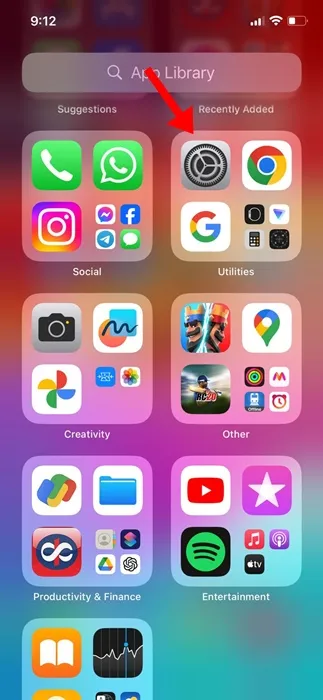
2. 設定アプリが開いたら、下にスクロールしてSafariをタップします。
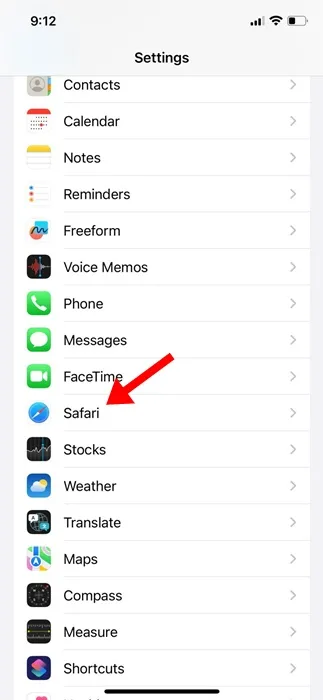
3. 次の画面で、一番下までスクロールして「詳細設定」をタップします。
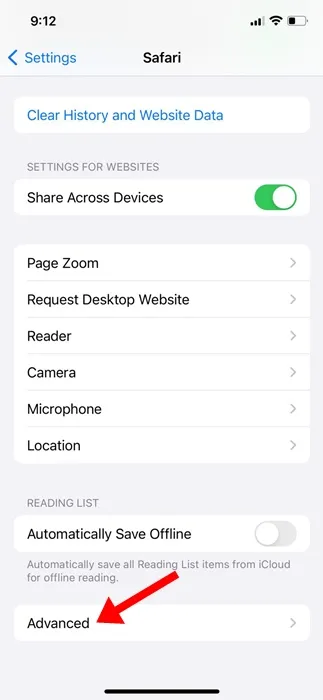
4. 「詳細設定」画面で、「高度な追跡と指紋保護」をタップします。
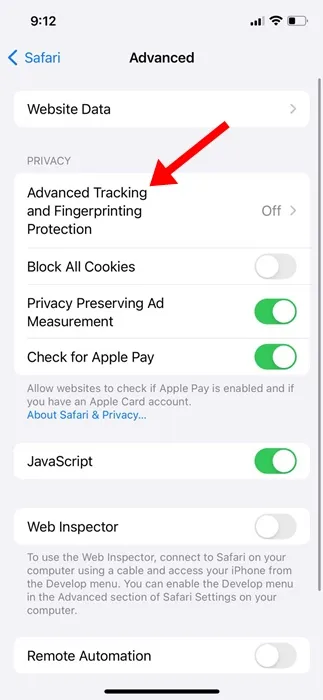
5. ここで、「オフ」、「プライベートブラウジング」、「すべてのブラウジング」の 3 つのオプションが表示されます。
6. プライベートブラウジングモードでのみ機能を有効にする場合は、「プライベートブラウジング」を選択します。
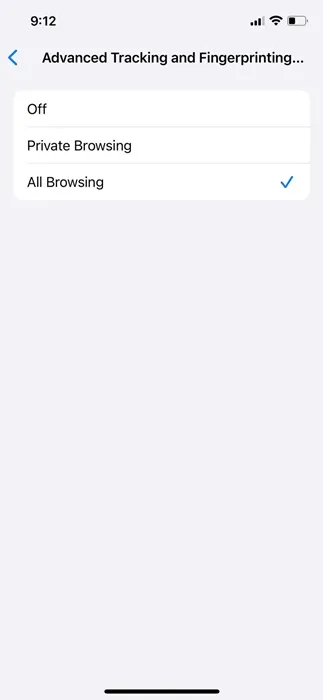
7. 通常のブラウジングの場合は、「高度な追跡と指紋保護」画面で「すべてのブラウジング」を選択します。
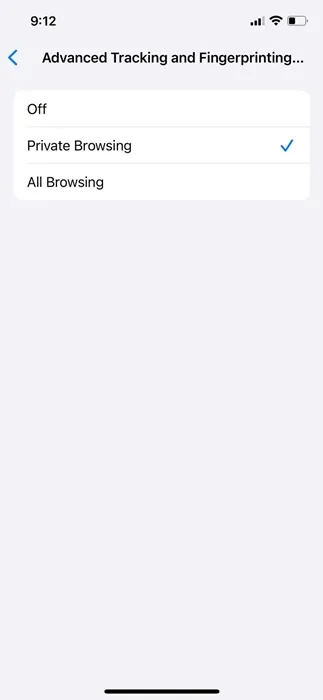
iPhone で高度な追跡機能と指紋保護機能が見つかりませんか?
すでに述べたように、この機能を使用するには、iPhone で iOS 17 を実行している必要があります。したがって、高度な追跡と指紋保護をオンにするオプションが見つからない場合は、ソフトウェア アップデートから iPhone を更新する必要があります。
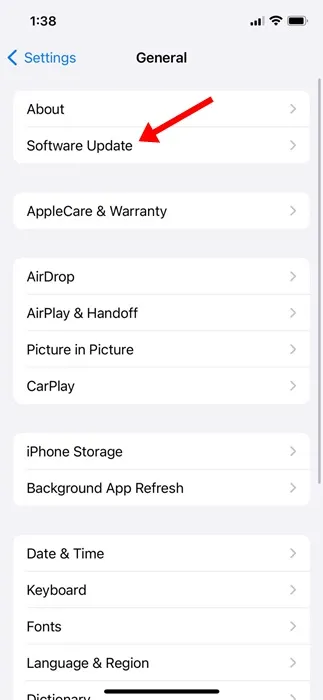
「設定」>「一般」>「ソフトウェア・アップデート」に移動し、「iOS 17 にアップグレード」を選択します。iPhone をアップデートした後、再起動して、共有した手順を繰り返します。
このガイドでは、iPhone の Safari Web ブラウザで高度な追跡と指紋保護機能を有効にする方法について説明します。このトピックについてさらにサポートが必要な場合は、コメントでお知らせください。また、このガイドが役に立った場合は、お友達と共有することを忘れないでください。





コメントを残す